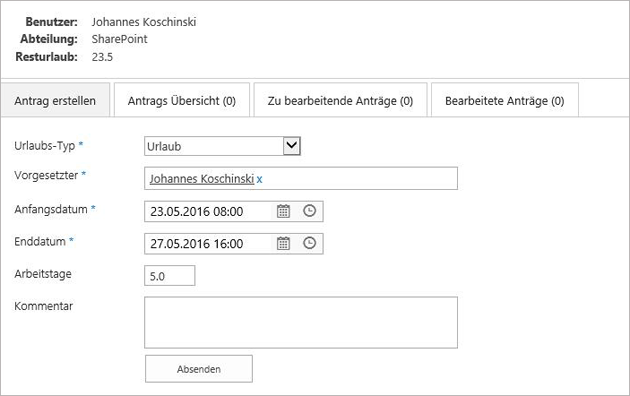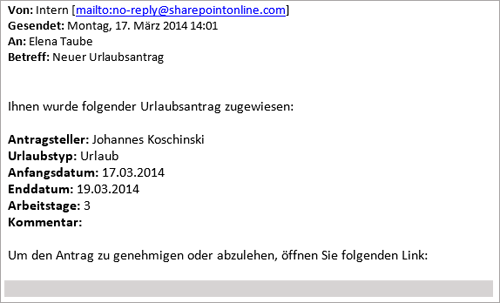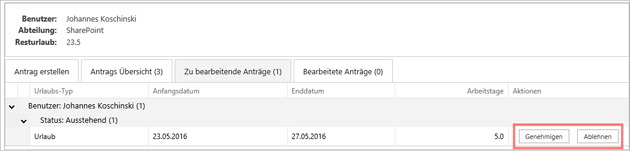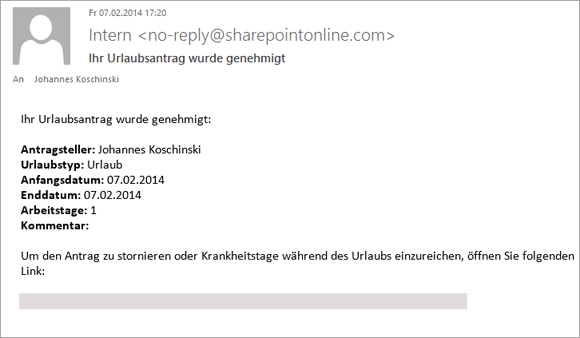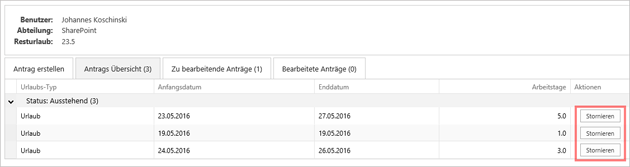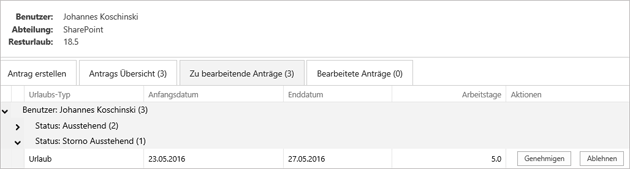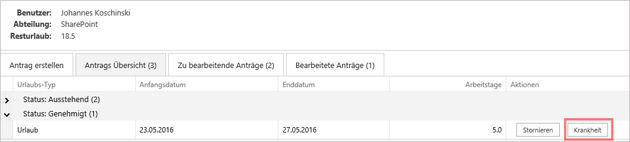SharePoint Add-In gsUrlaubsverwaltung - Urlaub verwalten in Microsoft SharePoint
|
Mit dem SharePoint Add-In gsUrlaubsverwaltung können Sie schnell und unkompliziert alle Urlaubsanträge der Mitarbeiter verwalten und sparen damit Zeit, Geld und die Fehleranfälligkeit manuell geführter Listen und Auswertungen. Gleichzeitig haben Ihre Mitarbeiter stets einen aktuellen Überblick über ihre verbleibenden Urlaubstage und sind über den Status ihrer Urlaubsanträge informiert. gsUrlaubsverwaltung kann sowohl für SharePoint Online als auch on Premise bereits ab SharePoint Foundation für die Versionen 2013 und 2016 eingesetzt werden. |
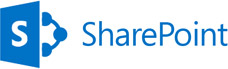 |
Vorteile und Möglichkeiten von gsUrlaubsverwaltung für SharePoint: |
|
|
| Sie möchten gsUrlaubsverwaltung kostenfrei und unverbindlich kennenlernen? Dann nutzen Sie unsere SharePoint Live Demo, um einen Einblick in das look-and-feel des SharePoint Add-Ins zu bekommen! |
Prozessschritte in gsUrlaubsverwaltung |
|
Erstellung |
Ausstehend |
Genehmigt |
Abgelehnt |
Storno |
Storniert |
|
Der Urlaubsantrag wird erstellt |
Prüfung und Freigabe durch Vorgesetzten |
Genehmigt mit anschließender Storno-Möglichkeit |
Abgelehnt - keine Änderungen mehr möglich |
Storno nach Genehmigung des Urlaubsantrags |
Storno genehmigt / Storno vor Genehmigung |
|
Der Antragsteller erstellt den Urlaubsantrag unter Eingabe des Vorgesetzten, Anfangsdatum, Enddatum und ggf. Kommentar.
|
Der Vorgesetzte erhält eine Email mit Link zum Genehmigungs-formular. Durch Betätigen der Schaltfläche „Genehmigen“ wird der Antrag genehmigt.
Der Antragsteller hat die Möglichkeit den Antrag zu stornieren. In diesem Fall muss dies nicht vom Vorgesetzten genehmigt werden.
|
Der Urlaub ist genehmigt und die entsprechenden Arbeitstage werden vom Resturlaub abgezogen. Der Antragsteller hat die Möglichkeit den Antrag zu stornieren. Der Storno muss in diesem Fall vom Vorgesetzten genehmigt werden. Außerdem können Krankheitstage erfasst werden, welche ggf. wieder gutgeschrieben werden.
|
Ein abgelehnter Urlaubsantrag kann nicht mehr geändert werden. Sollte nach Rücksprache mit dem Vorgesetzten eine Einigung erzielt werden, muss der Antragsteller den Prozess erneut starten.
|
Der Antragsteller möchte den Urlaubsantrag nach der Genehmigung stornieren. Der Vorgesetzte erhält eine Email Benachrichtigung und muss den Storno genehmigen, bevor die Urlaubstage wieder gutgeschrieben werden.
|
Nachdem der Storno vom Vorgesetzten genehmigt wurde, erhält der Antragsteller eine Email Benachrichtigung und die Urlaubstage werden wieder gutgeschrieben. Ausstehende Urlaubsanträge werden ohne zusätzlichen Genehmigungs-
|
| Urlaubsantrag erstellen |
|
Der Antragsteller kann unmittelbar nach dem Öffnen der SharePoint App über die Eingabemaske einen neuen Urlaubsantrag einstellen. Dort werden die entsprechenden Informationen eingepflegt. Das Feld "Arbeitstage" wird automatisch unter Berücksichtigung von Wochenenden und Feiertagen ausgefüllt. |
|
Zum Vergrößern klicken Sie bitte auf das Bild |
| Urlaubsantrag genehmigen / ablehnen |
Unter dem Menüpunkt "Verwaltung" kann der Antrag genehmigt oder abgelehnt werden.
|
|
Zum Vergrößern klicken Sie bitte auf das Bild |
| Urlaubsantrag stornieren |
| Der Antragsteller kann seine ausstehenden oder bereits genehmigten Urlaubsanträge jederzeit stornieren. Dazu wird die Schaltfläche „Stornieren“ in der Übersicht „Meine Urlaubsanfragen“ betätigt: |
|
Zum Vergrößern klicken Sie bitte auf das Bild |
| Storno genehmigen |
| Die Stornierung eines Urlaubsantrags muss bei bereits genehmigten Urlaubsanträgen ebenfalls vom Vorgesetzten genehmigt werden. |
|
Zum Vergrößern klicken Sie bitte auf das Bild |
| Krankheit im Urlaub |
|
Um Krankheitstage im Urlaub einzureichen, wählt der Antragsteller unter „Meine Urlaubsanfragen“ die Schaltfläche „Krankheit“ des jeweiligen Urlaubes aus, in dem er krank war. Es öffnet sich ein Pop-Up Fenster, in dem die Anzahl der Krankheitstage eingetragen sowie eine Bilddatei o.Ä. der Arbeitsunfähigkeitsbescheinigung ausgewählt werden kann.
|
|
Zum Vergrößern klicken Sie bitte auf das Bild |
| Sie interessieren sich für gsUrlaubsverwaltung? Gerne beantwortet Ihnen unser SharePoint Team alle Fragen rund um das SharePoint Add-In und präsentiert Ihnen die Lösung bei Ihnen vor Ort. Zum Kontakt |
|
Lernen Sie SharePoint kostenfrei und unverbindlich kennen: |
|
|
|
|
|
|
|
|
|